最好的 AI 照片背景去除器是什麼?

人們花費太多時間手動去除背景,而人工智慧並不總是像它聲稱的那樣神奇。
許多人過去都覺得調整影像大小非常煩人,直到他們了解了AdAdobe Photoshop的簡單的基於通道的保護方法。現在您可以調整圖像大小而無需拉伸或扭曲它,從而使過程變得更加簡單。
無需拉伸即可調整大小的智慧方法
Photoshop 的解決方案是 Content-Aware Scale。該工具可以智慧地拉伸(或擠壓)背景,同時保護主要主體。
在很多情況下,您需要更改影像的縱橫比。傳統的自由變換工具(Ctrl + T)可以均勻拉伸物體,可以擠壓或膨脹人物、建築物和其他物體。
然而,內容感知比例是智慧且可自訂的。此工具可協助您調整佈局和方向。您可以使用控制項透過拖曳影像來變更影像比例,或透過使用 Alpha 通道來保護人物和建築物等物體免受扭曲。
注意:您可能想知道如何使用生成擴展來使圖像變大。 Generative Expand 往往比 Content-Aware Scale 更能處理複雜場景,但這兩種工具都能滿足不同的需求。
使用內容感知縮放來保存對象
此方法最適合前景/背景分離清晰且背景整齊的影像。例如,海灘、牆壁或窗簾等簡單的背景是理想的選擇。
根據圖像的性質,選擇兩種基於內容的縮放方法之一。讓我們先在 Photoshop 中開啟一張圖片,然後將其轉換為「圖層」面板中的圖層。
方法一:直接更改比例,快速又簡單
首先使用裁切工具擴展畫布,以便背景有足夠的延伸空間。
選擇圖層後,請前往「編輯」>「內容識別比例」。 Photoshop 在影像周圍放置一個邊界框,參考點位於物件的中心。這是影像縮放的固定點。
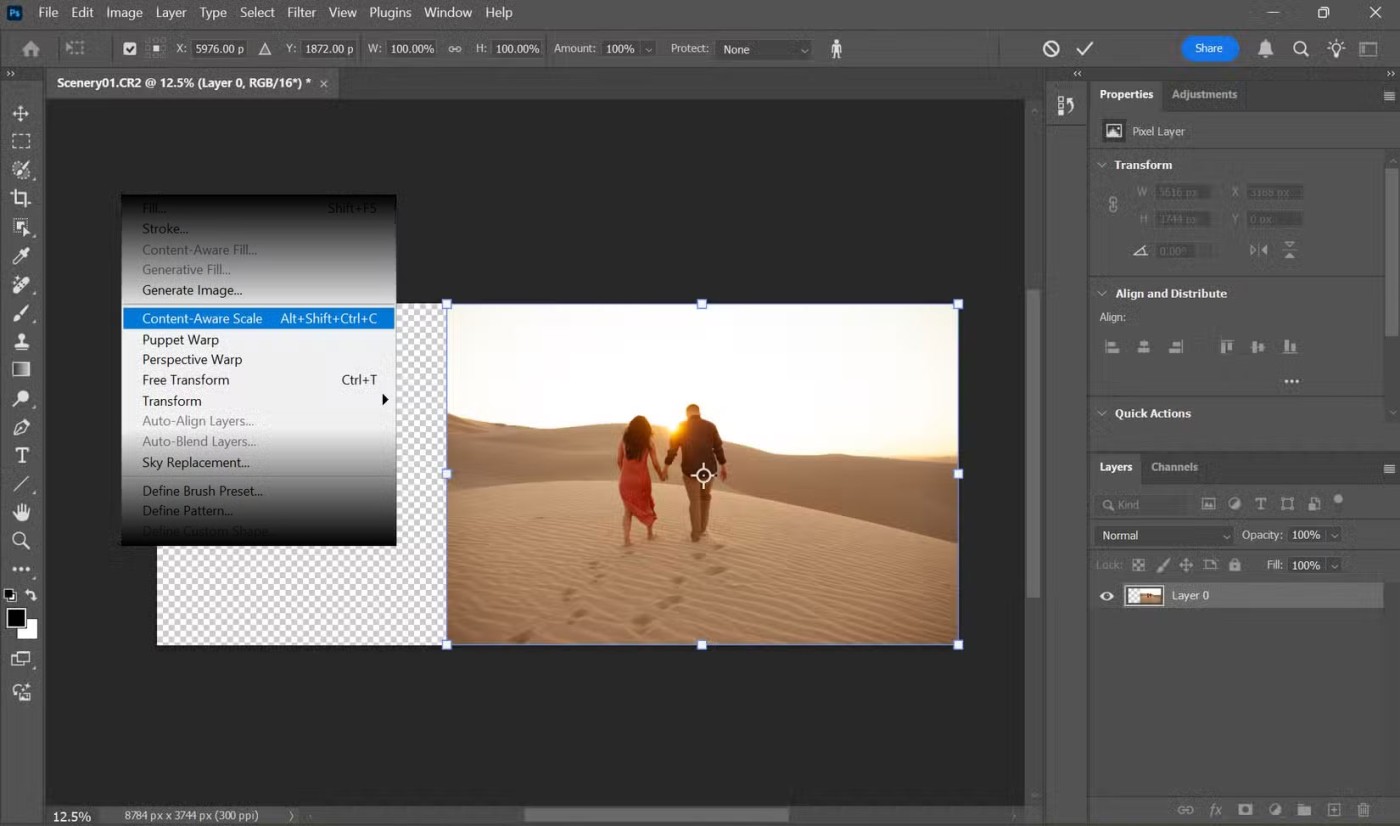
拖曳邊界框上的手柄,以所需方向縮放影像。請注意,只有背景會拉伸,而主體仍保持其原始比例。按Enter 鍵完成編輯。

提示:使用高解析度影像以獲得最佳效果,並進行增量調整而不是過度拉伸。
方法2:使用Alpha通道保護主體
Photoshop Sensei 在這方面做得很好。然而,在某些情況下,主體可能會開始拉伸。所以你必須明確告訴 Photoshop 要保護哪些區域。將圖像轉換為圖層並擴展畫布,如上所示。
選擇最適合您的影像的選擇方法(例如,物件選擇工具或快速遮罩)。選擇您想要保護的主題。
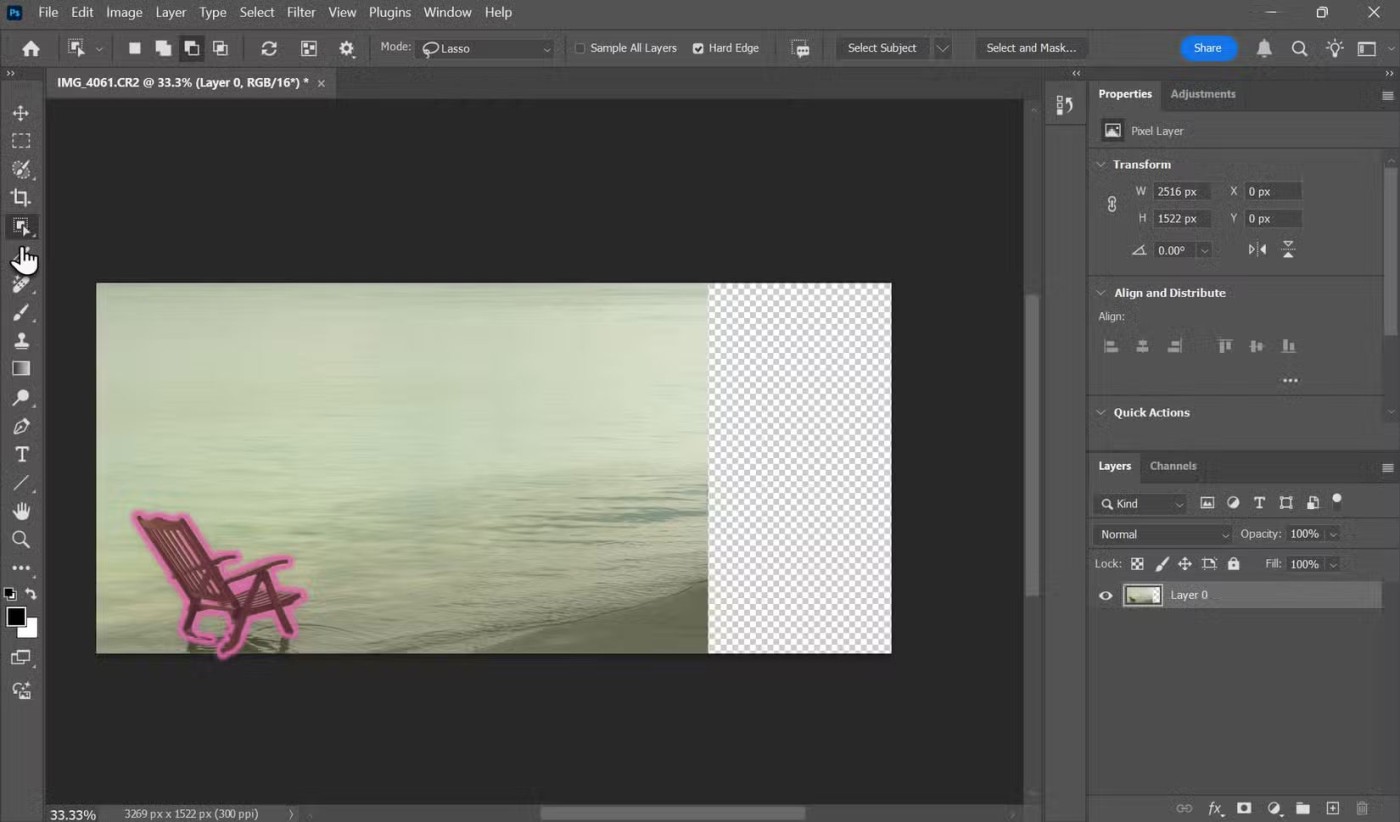
轉到“通道”面板並點擊“將選擇另存為通道”。這將建立一個僅包含您選擇的新 Alpha 通道。返回“圖層”面板並取消選擇主題。
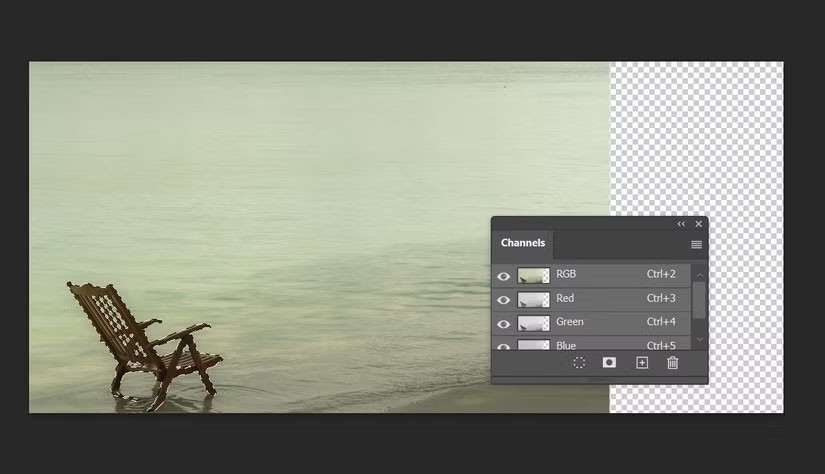
選擇“編輯”>“內容識別比例”。然後轉到頂部的選項列並選擇“保護”下的“Alpha 通道” 。
拖曳影像上的角落手柄來調整大小。背景將按照您拖曳的方向發生變化,但受保護的區域保持不變。
按Enter 鍵或按一下頂部的複選標記按鈕確認轉換。
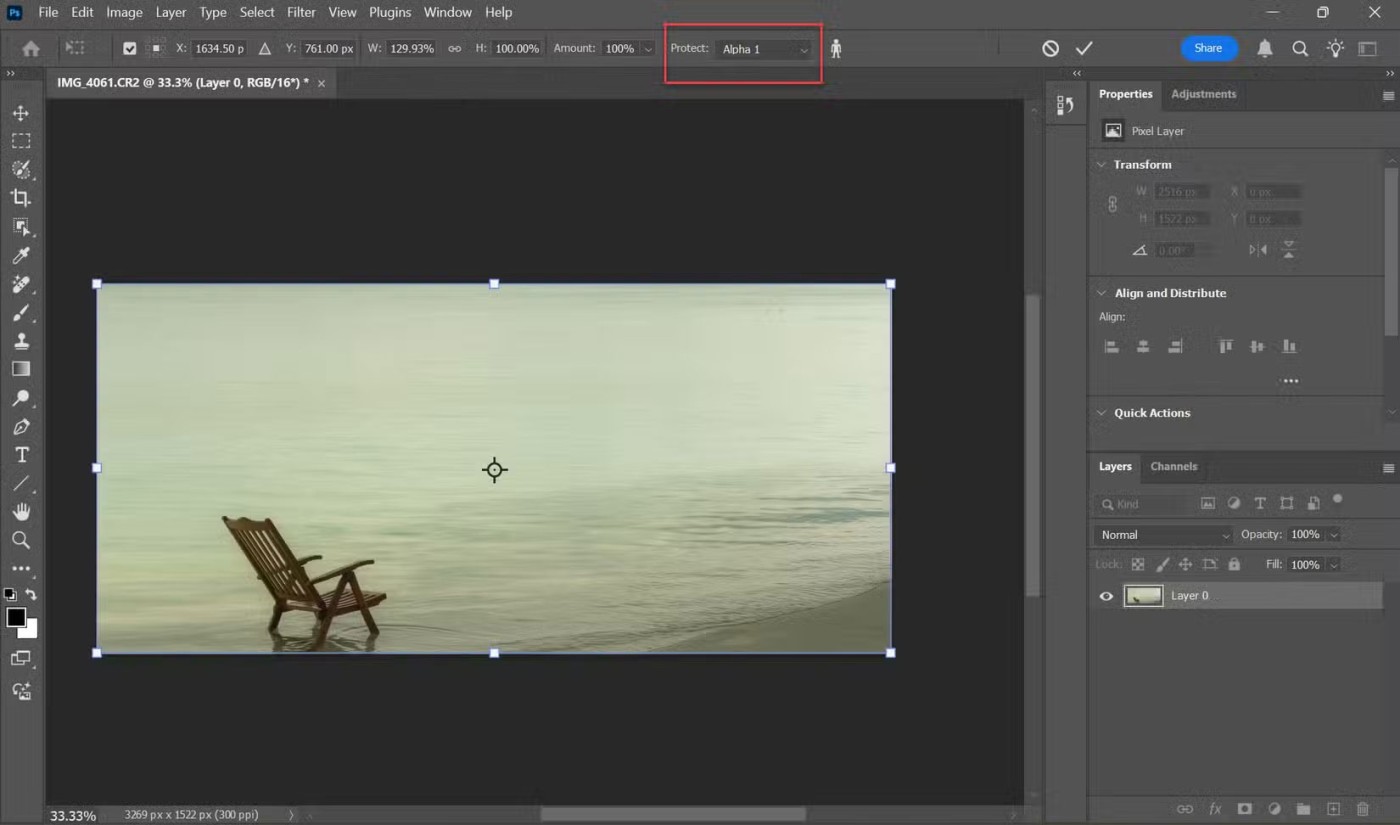
注意:內容感知縮放工具的選項列有多種設定可用於微調編輯。例如,您變更影像縮放所圍繞的固定參考點。對於簡單的圖像大小調整,預設值就可以了。
獲得最佳效果的技巧
無論您是調整 PowerPoint 投影片的大小還是改進佈局,這些其他 Photoshop 技巧都很有幫助。
打開圖像並開始實驗。當您想要在簡報、Instagram 佈局中包含圖像,或針對照片構圖的「三分法則」時,內容感知縮放工具是一個方便的後備工具。
參見:
人們花費太多時間手動去除背景,而人工智慧並不總是像它聲稱的那樣神奇。
本教學將向您展示如何使用 Adobe Photoshop 輕鬆地將照片轉換為鉛筆素描。
使用 Photoshop 為您的影像添加快速簡便的海報效果,以重現使用有限墨水顏色列印的海報的經典外觀。
有許多 AI 照片編輯器使 Photoshop 成為第二選擇,而 AI 功能是編輯照片的有用工具,無需學習複雜的 Photoshop。
Photoshop 2025 包含新的 AI 工具、更聰明的選擇以及您直到現在才知道需要的功能。
本教學將向您展示使用 Adobe Photoshop 為影像添加單色效果的快速簡便的方法。
本教學將向您展示如何在 Photoshop 中為照片添加畫布空間和陰影,以創建簡單而時尚的照片邊框。
Adobe 的鏡頭模糊工具可讓您輕鬆查看照片,並為您的照片添加深度和焦點。
Photoshop Actions 隱藏在應用程式中,是熱門照片編輯工具中備受喜愛的功能,旨在加快工作流程而無需 AI。
Lightroom 和 Adobe Photoshop 是兩種最好的照片編輯工具,雖然許多專業人士會同時使用這兩種工具,但如果您是業餘攝影師,則只需要 Lightroom。
本教學將向您展示如何使用 Adobe Photoshop 創建酷炫的畫中畫效果,即拍攝一張照片並營造出其中有同一張照片的較小裁剪版本的錯覺。
Generative Workspace 是 Adobe Max 2024 上宣布的頂級 AI 功能之一。它將成為您的生成式 AI 圖像和檔案的新家。
透過由 Adobe 的生成式 AI Firefly 提供支援的生成填充功能,任何人都可以透過繪製選擇、輸入幾個單字並點擊按鈕,為他們的照片添加逼真的水反射效果。
本教學將向您展示如何使用 Adobe Photoshop 中的「貼上到」命令複製圖像並將其貼上到另一個圖像的選取範圍中。
在本文中,我們將指導您如何在硬碟發生故障時重新造訪硬碟。讓我們一起來看看吧!
乍一看,AirPods 和其他真無線耳機沒什麼兩樣。但當一些鮮為人知的功能被發現後,一切都改變了。
蘋果推出了 iOS 26,這是一個重大更新,具有全新的磨砂玻璃設計、更聰明的體驗以及對熟悉應用程式的改進。
學生需要一台特定類型的筆記型電腦來學習。它不僅要性能強大,能夠出色地完成所選專業,還要小巧輕便,方便全天攜帶。
在 Windows 10 中新增印表機很簡單,儘管有線設備的過程與無線設備的過程不同。
眾所周知,RAM 是電腦中非常重要的硬體部件,它充當處理資料的內存,並且是決定筆記型電腦或 PC 速度的關鍵因素。在下面的文章中,WebTech360 將向您介紹一些在 Windows 上使用軟體檢查 RAM 錯誤的方法。
智慧電視確實風靡全球。憑藉如此多的強大功能和互聯網連接,科技改變了我們觀看電視的方式。
冰箱是家庭中常見的家用電器。冰箱通常有 2 個隔間,冷藏室寬敞,並且每次使用者打開時都會自動亮燈,而冷凍室狹窄且沒有燈。
除了路由器、頻寬和乾擾之外,Wi-Fi 網路還受到許多因素的影響,但也有一些智慧的方法可以增強您的網路效能。
如果您想在手機上恢復穩定的 iOS 16,這裡是卸載 iOS 17 並從 iOS 17 降級到 16 的基本指南。
酸奶是一種美妙的食物。每天吃優格好嗎?每天吃酸奶,你的身體會發生怎樣的變化?讓我們一起來了解一下吧!
本文討論了最有營養的米種類以及如何最大限度地發揮所選米的健康益處。
制定睡眠時間表和就寢習慣、更改鬧鐘以及調整飲食都是可以幫助您睡得更好、早上準時起床的一些措施。
請租用! Landlord Sim 是一款適用於 iOS 和 Android 的模擬手機遊戲。您將扮演一個公寓大樓的房東,開始出租公寓,目標是升級公寓的內部並為租戶做好準備。
取得浴室塔防 Roblox 遊戲代碼並兌換令人興奮的獎勵。它們將幫助您升級或解鎖具有更高傷害的塔。



























